BLOG
ブログ
定例作業を省力化!Googleアナリティクス4(GA4)ライブラリのコレクション、レポートを使ってショートカットを追加する方法
みなさんこんにちは。
ティウェブサポートチームです。
Googleアナリティクスで毎月、あるいは毎日、特定の条件で抽出した項目をチェックされている方って多いと思います。
そこで今回は、チェック作業を少しでも楽にするために、Googleアナリティクス4(GA4)ライブラリのコレクション、レポートを使用してオリジナルのショートカットメニューを追加する方法をご紹介します。
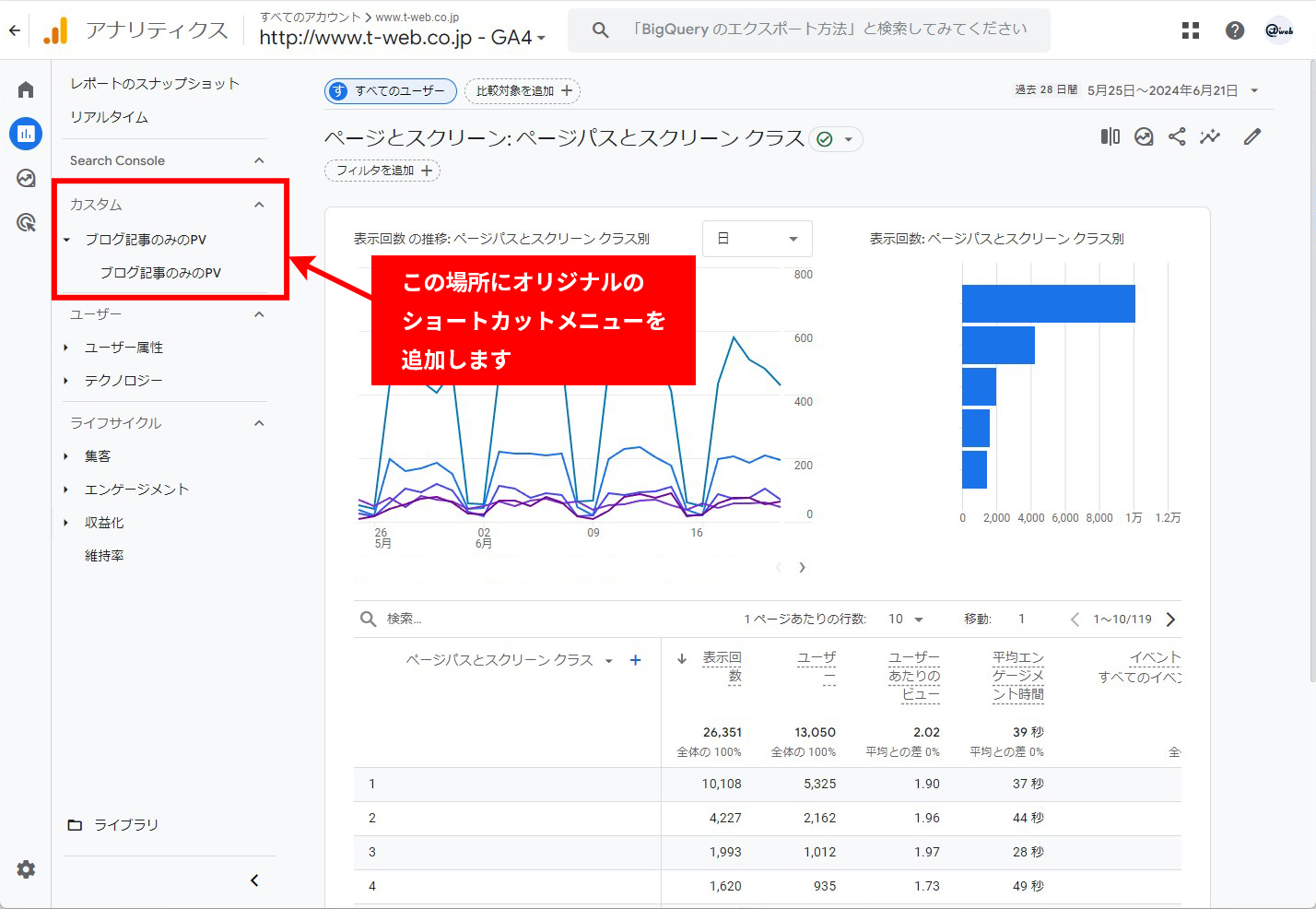
一例として、Webサイトのブログ記事のみのPV( ページとスクリーン )をナビゲーションに追加していく手順をご案内しますので、お手元で試しながら読み進めてみてください。
※画像をクリックすると拡大します
✔️今回やりたいこと
・Webサイト全体からブログページのみのページとスクリーンを計測
・blog記事ページ:URL /blog/(記事名)/ が対象
・blog一覧ページ:URL /blog/ は除く
・
計測内容をナビゲーションに追加する
【STEP1】 左メニューレポートアイコン→ 最下部「ライブラリ」フォルダをクリック
※画像をクリックすると拡大します
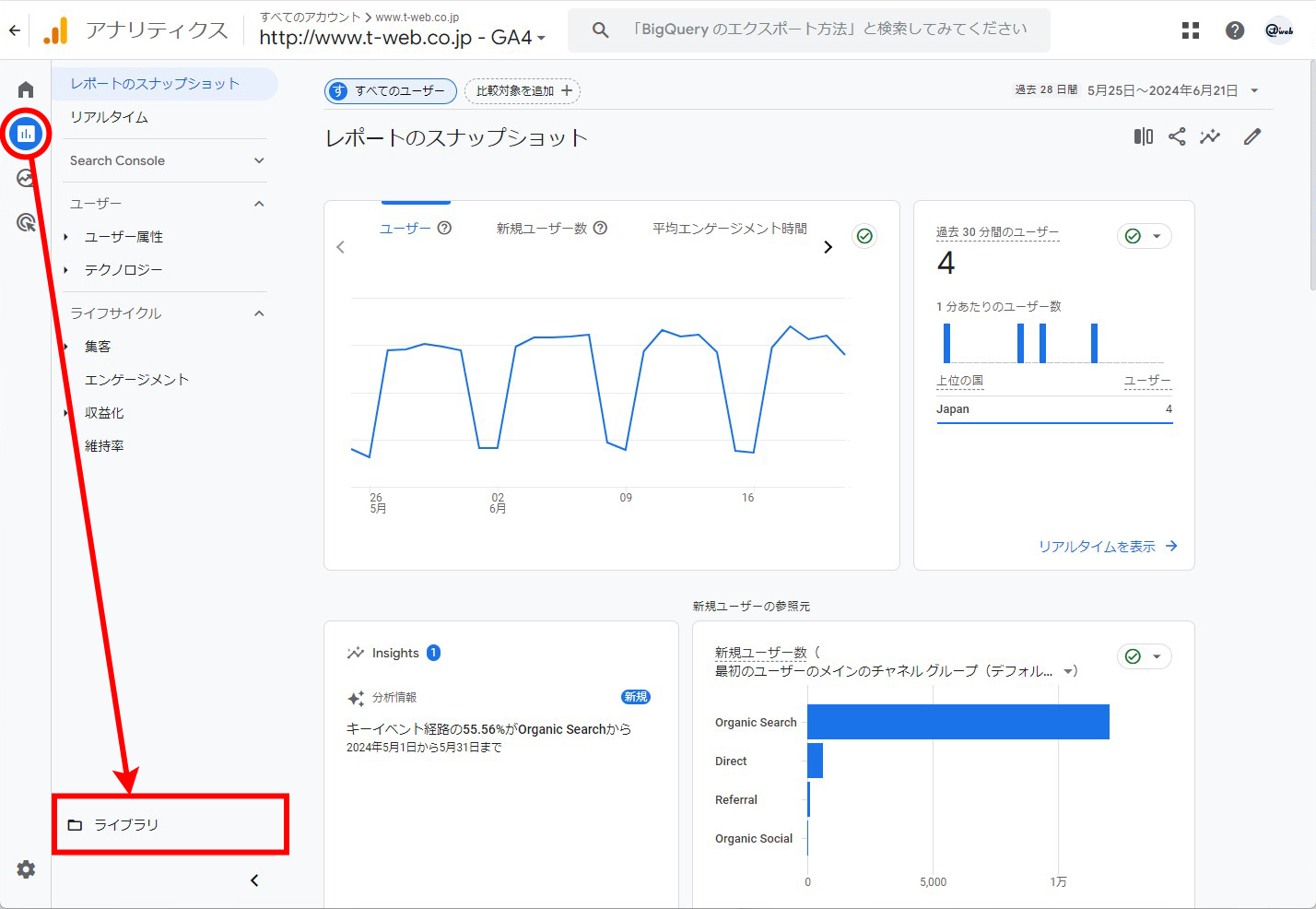
【STEP2】ライブラリ画面下部レポート欄の「新しいレポートを作成」→「詳細レポートを作成」をクリック
※画像をクリックすると拡大します
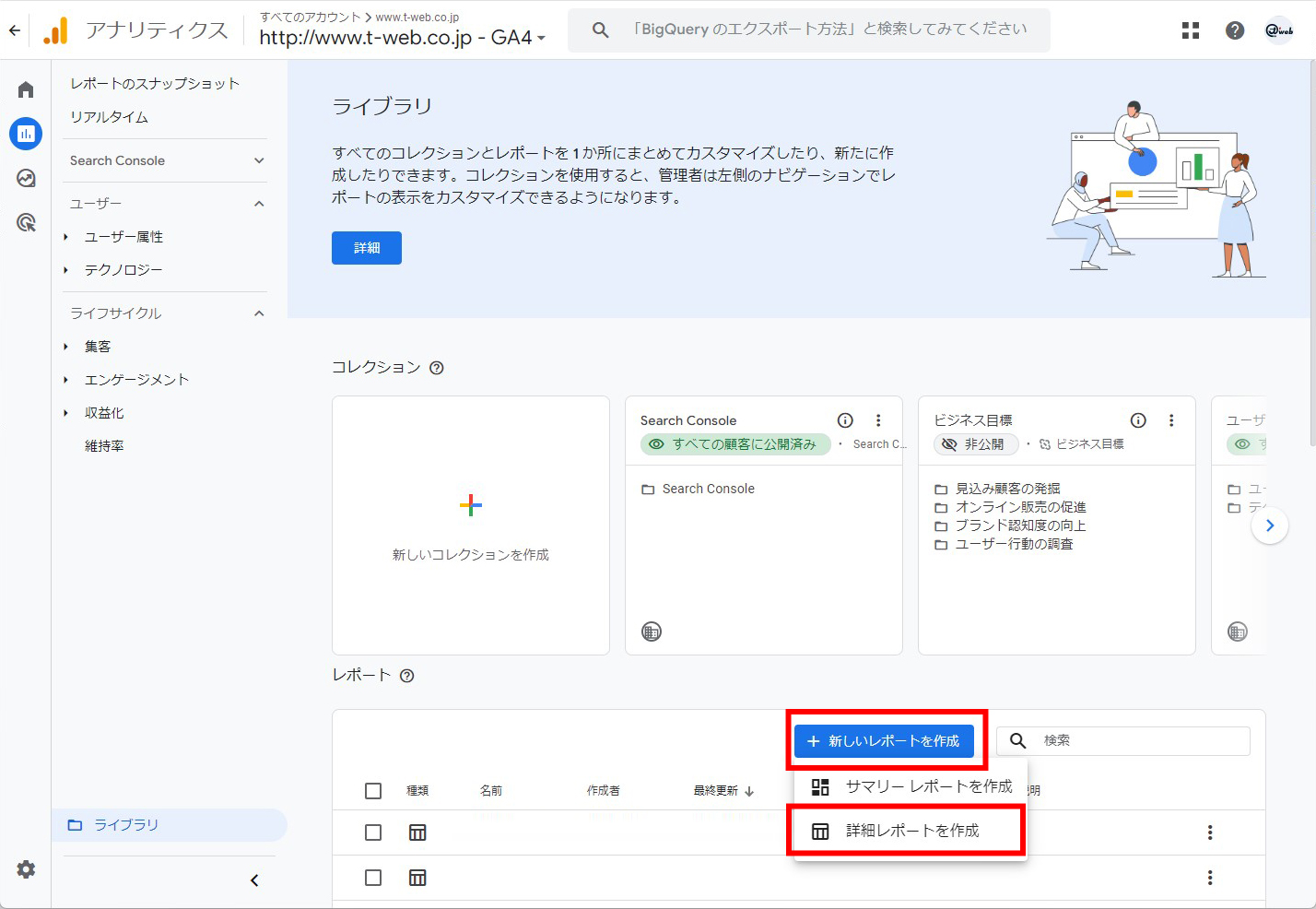
【STEP3】 新規作成画面テンプレート一覧から「ページとスクリーン」を選択
※画像をクリックすると拡大します
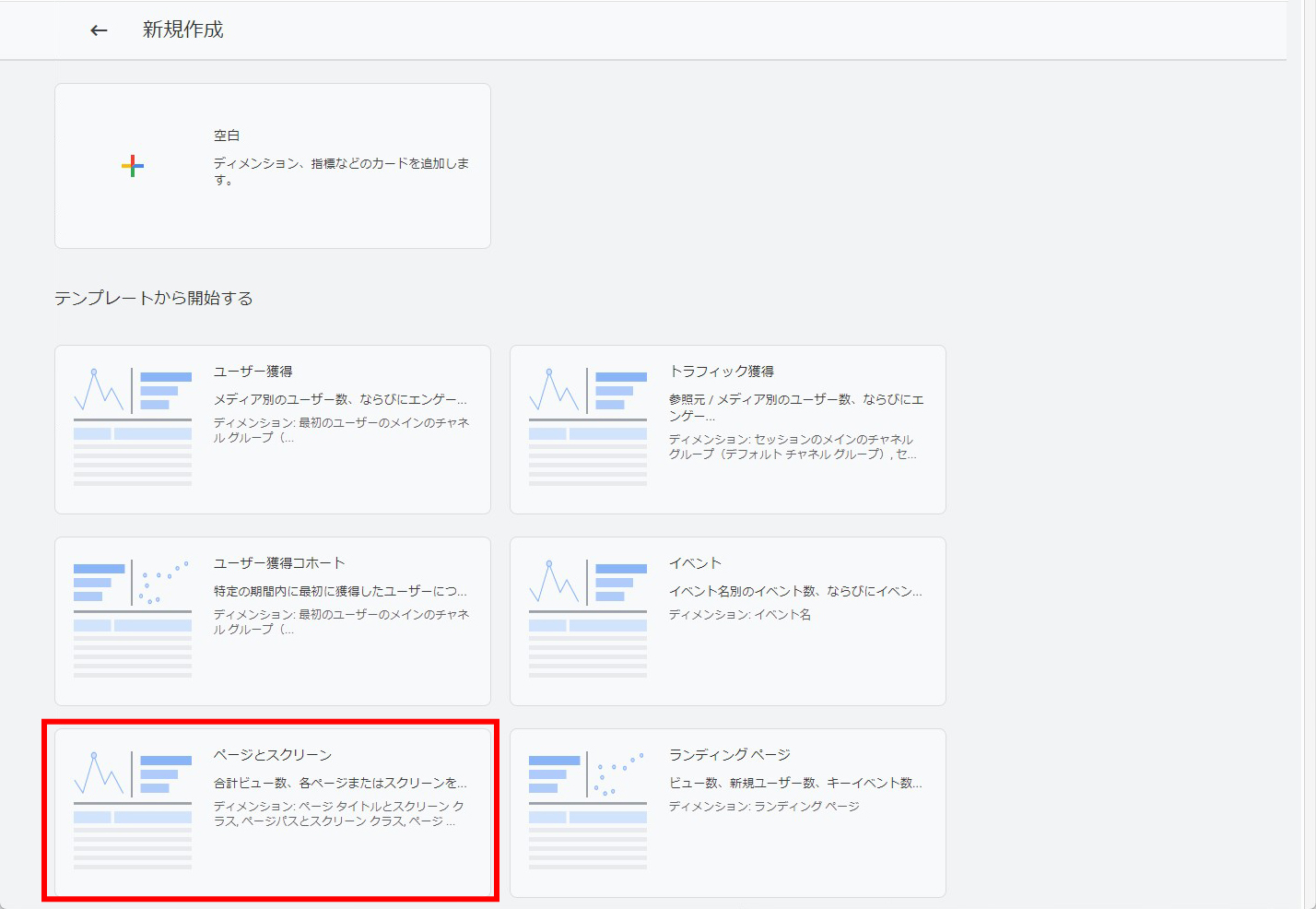
【STEP4】 右側レポートをカスタマイズボックスからレポートのフィルタ「フィルタを追加」をクリック
※画像をクリックすると拡大します
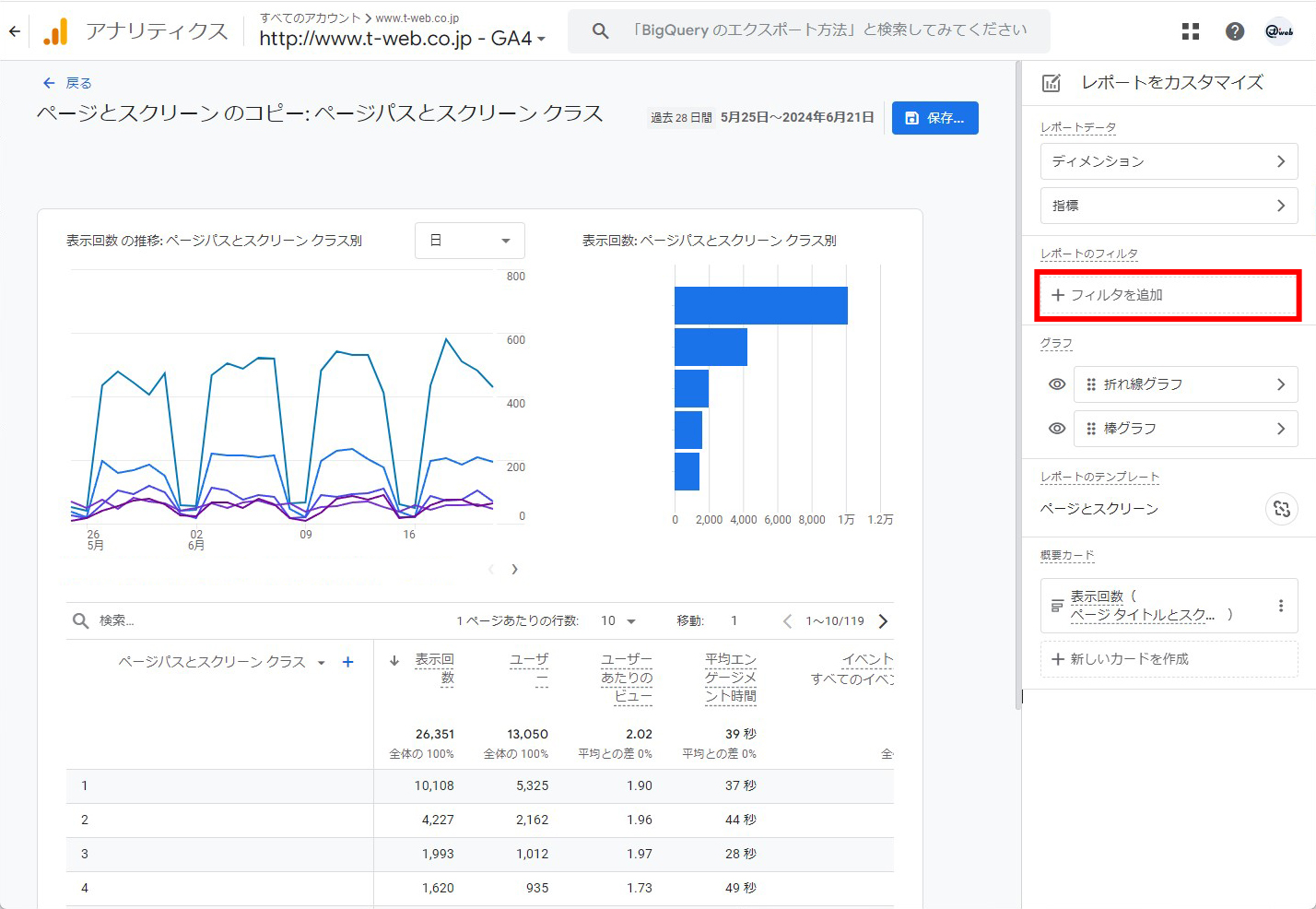
【STEP5】 フィルタの作成ボックスからディメンション「ディメンションを選択してください」→「ページパスとスクリーンクラス」を選択
※画像をクリックすると拡大します
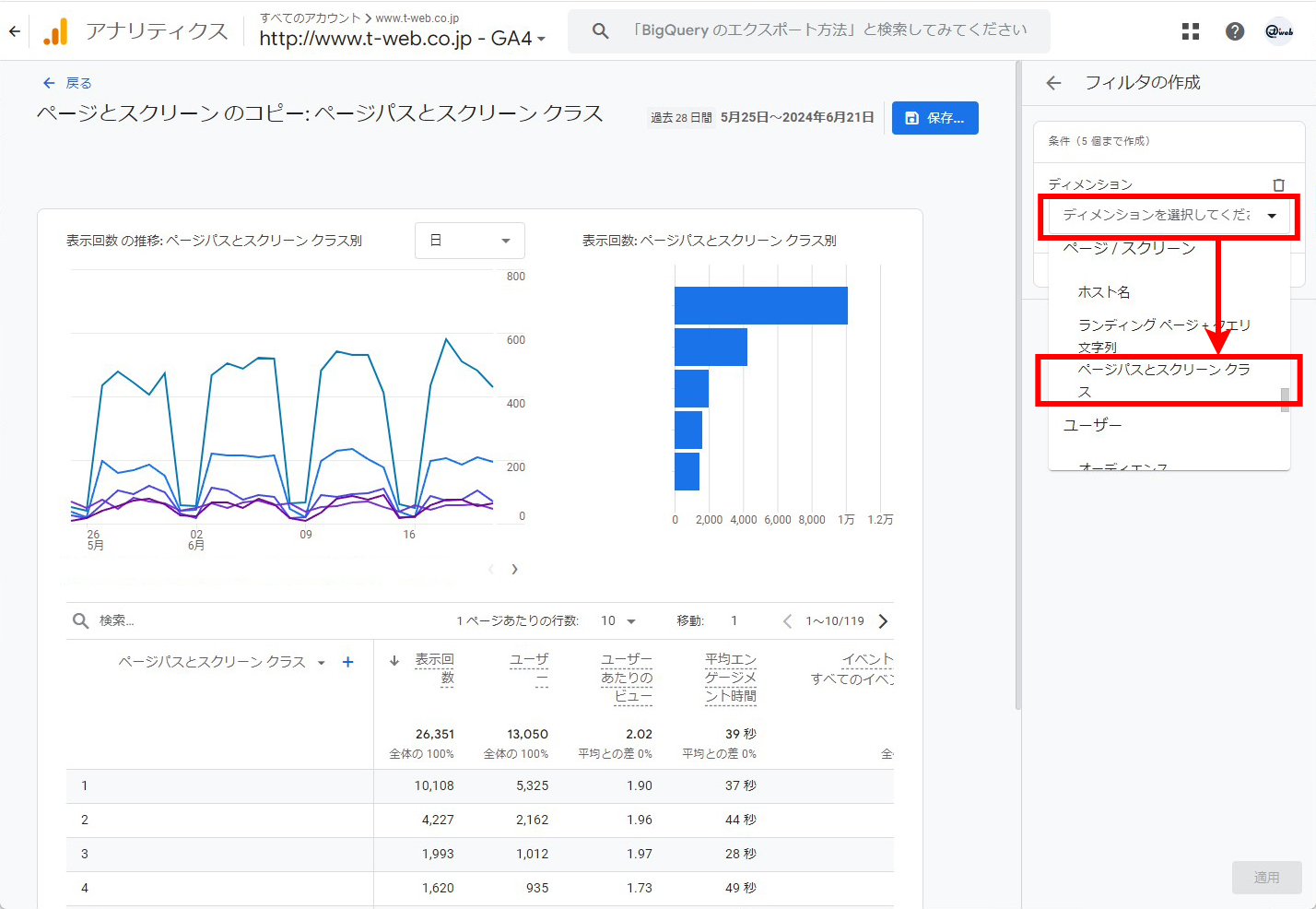
【STEP6】マッチタイプ欄
「 マッチタイプを選択してください」→「正規表現に一致」を選択
※画像をクリックすると拡大します
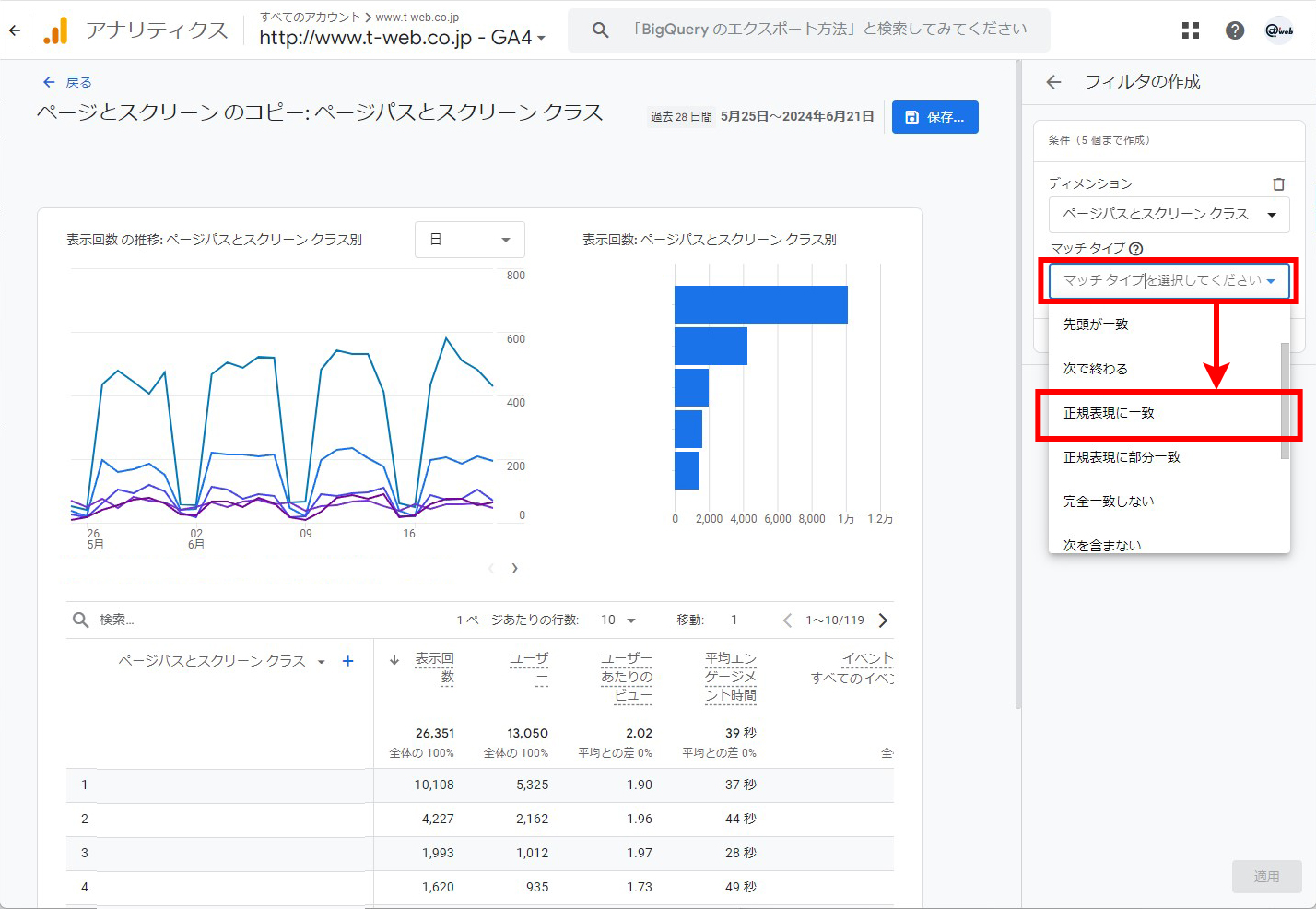
【STEP7】 値ボックスに「任意の正規表現」を入力して「適用」をクリック
※画像をクリックすると拡大します
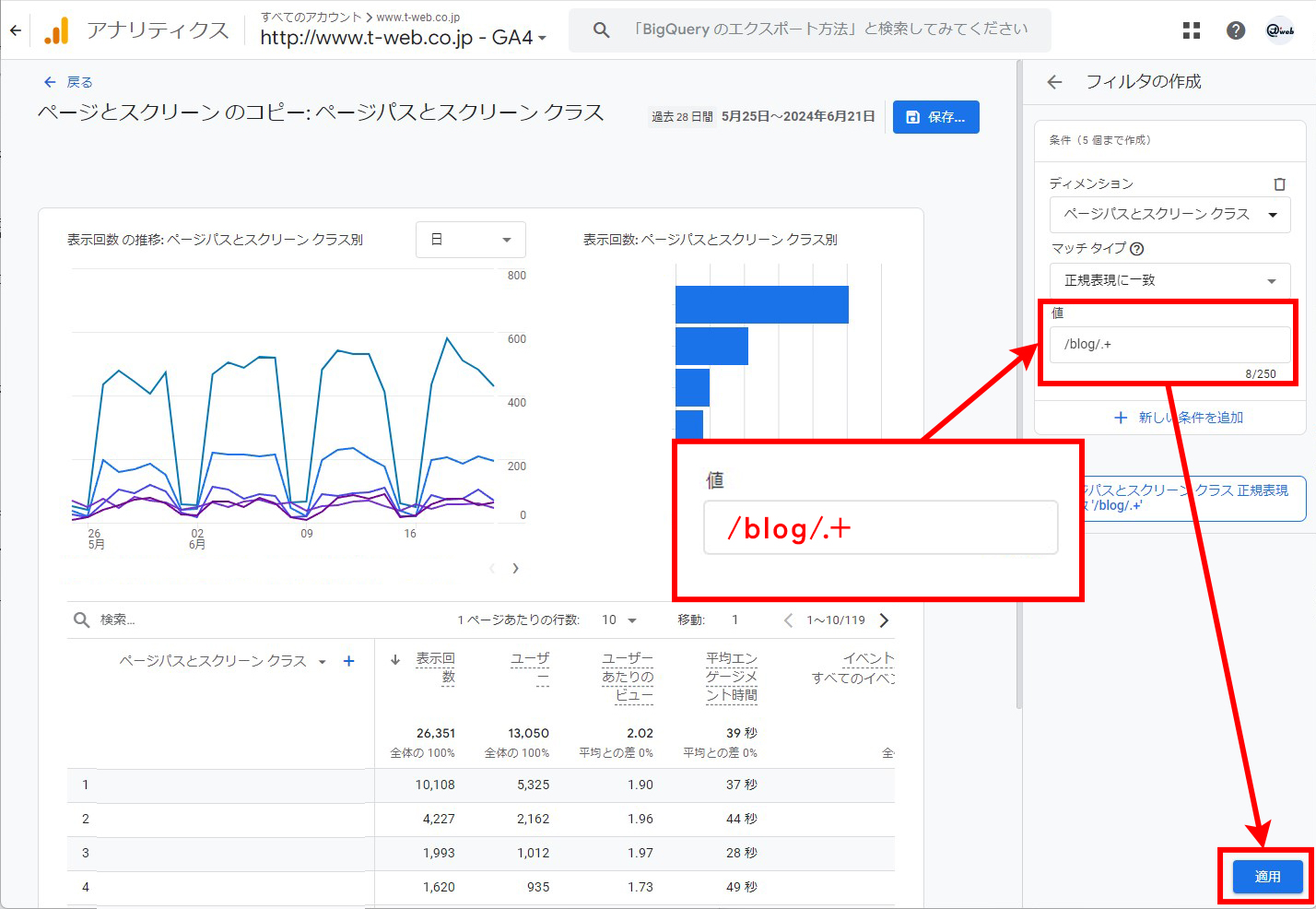
✔️今回やりたいこと
・blog記事ページ:URL /blog/(記事名)/ のみ計測
・blog一覧ページ:URL /blog/ は除く
✔️
正規表現の値
/blog/.+
(フォルダ名)
(ピリオド=任意の 1 文字(文字、数字、記号))
(プラス=直前の文字が1回以上繰り返し出現)
●その他の正規表現(regex)はこちら
https://support.google.com/analytics/answer/1034324?hl=ja
【STEP8】 右上の「保存」をクリック
※画像をクリックすると拡大します
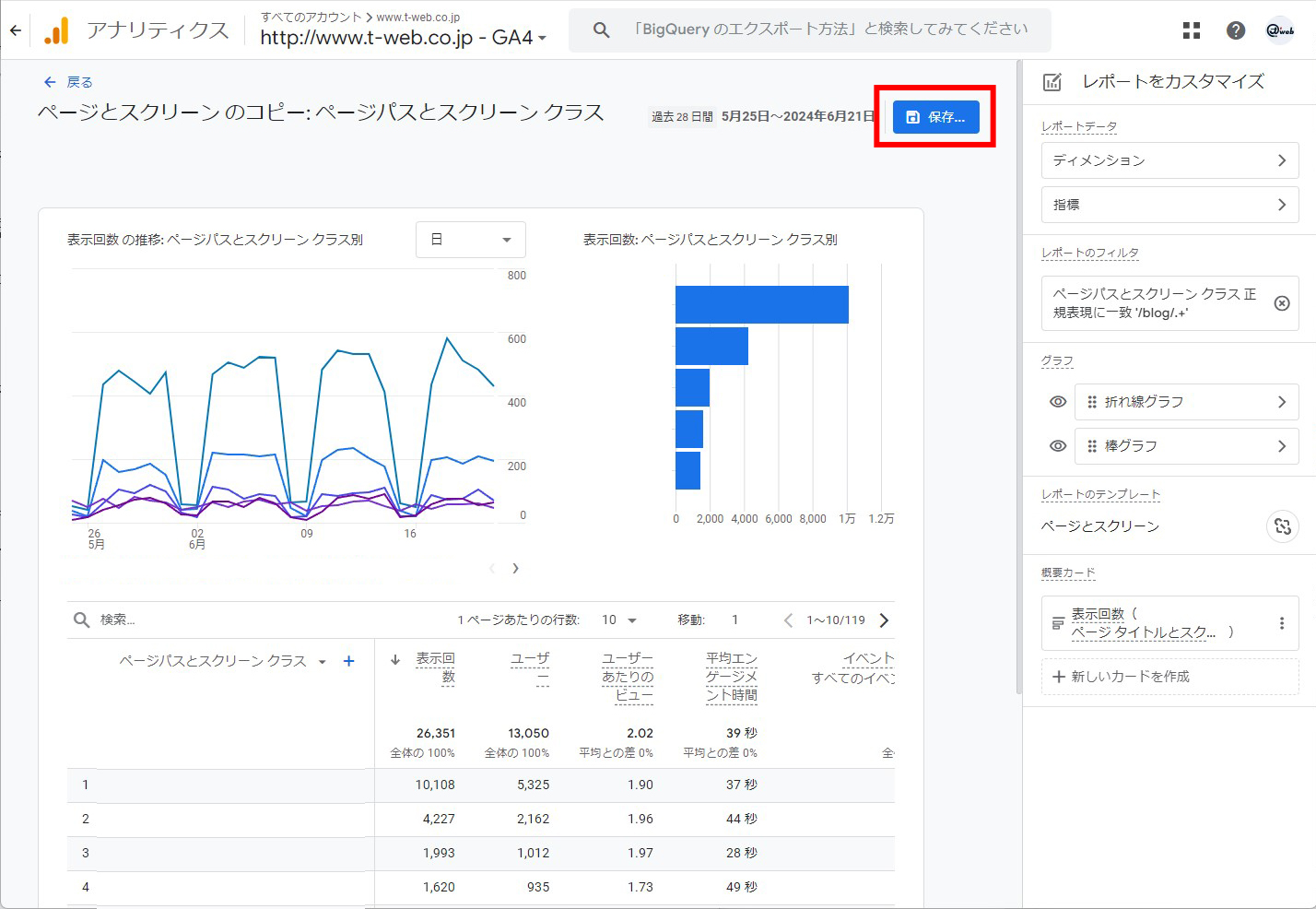
【STEP9】レポートを新規として保存ボックスの「レポート名」欄に任意の名称を入力
※画像をクリックすると拡大します
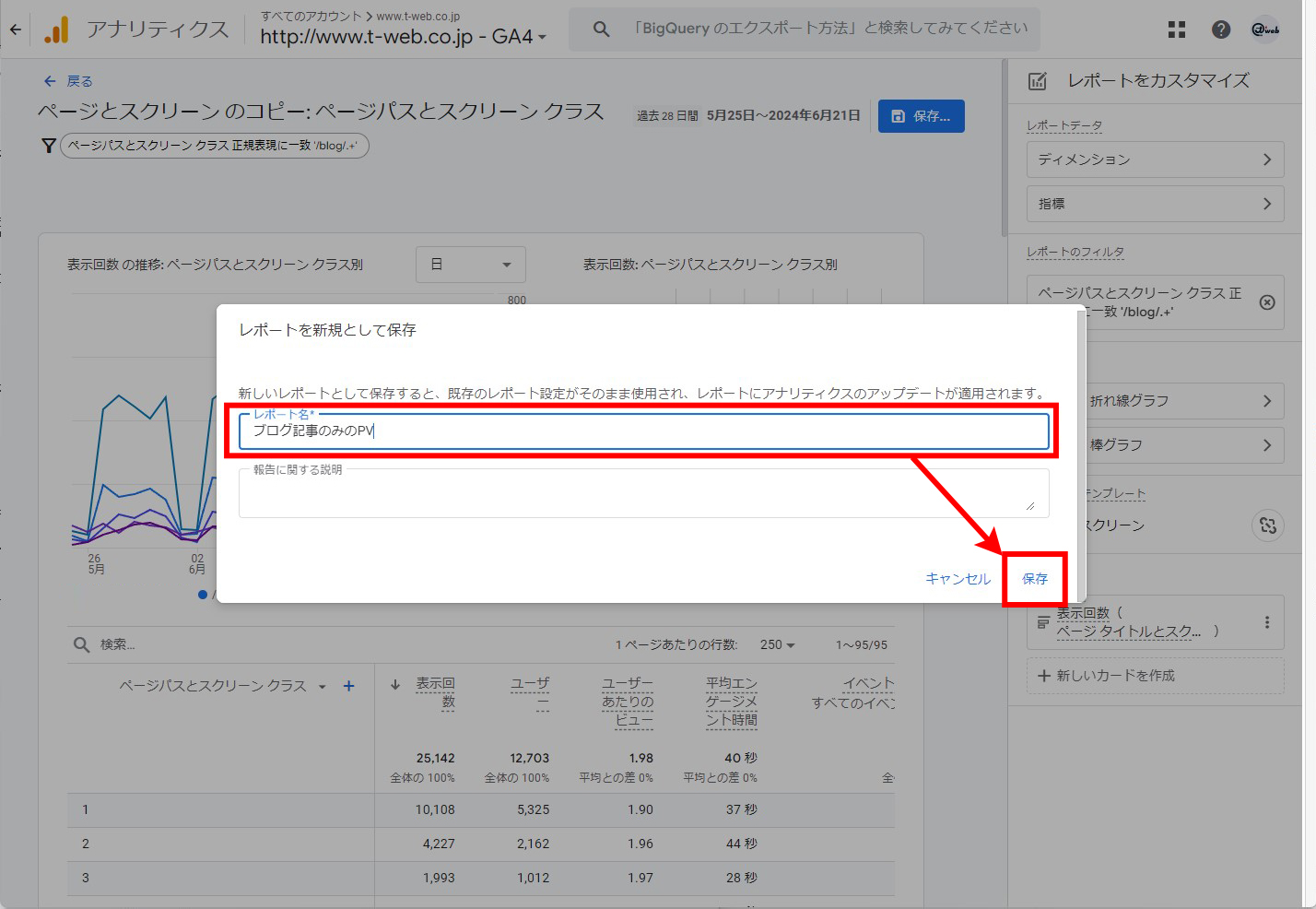
【STEP10】
ライブラリ画面コレクション欄の「新しいコレクションを作成」をクリック
※画像をクリックすると拡大します
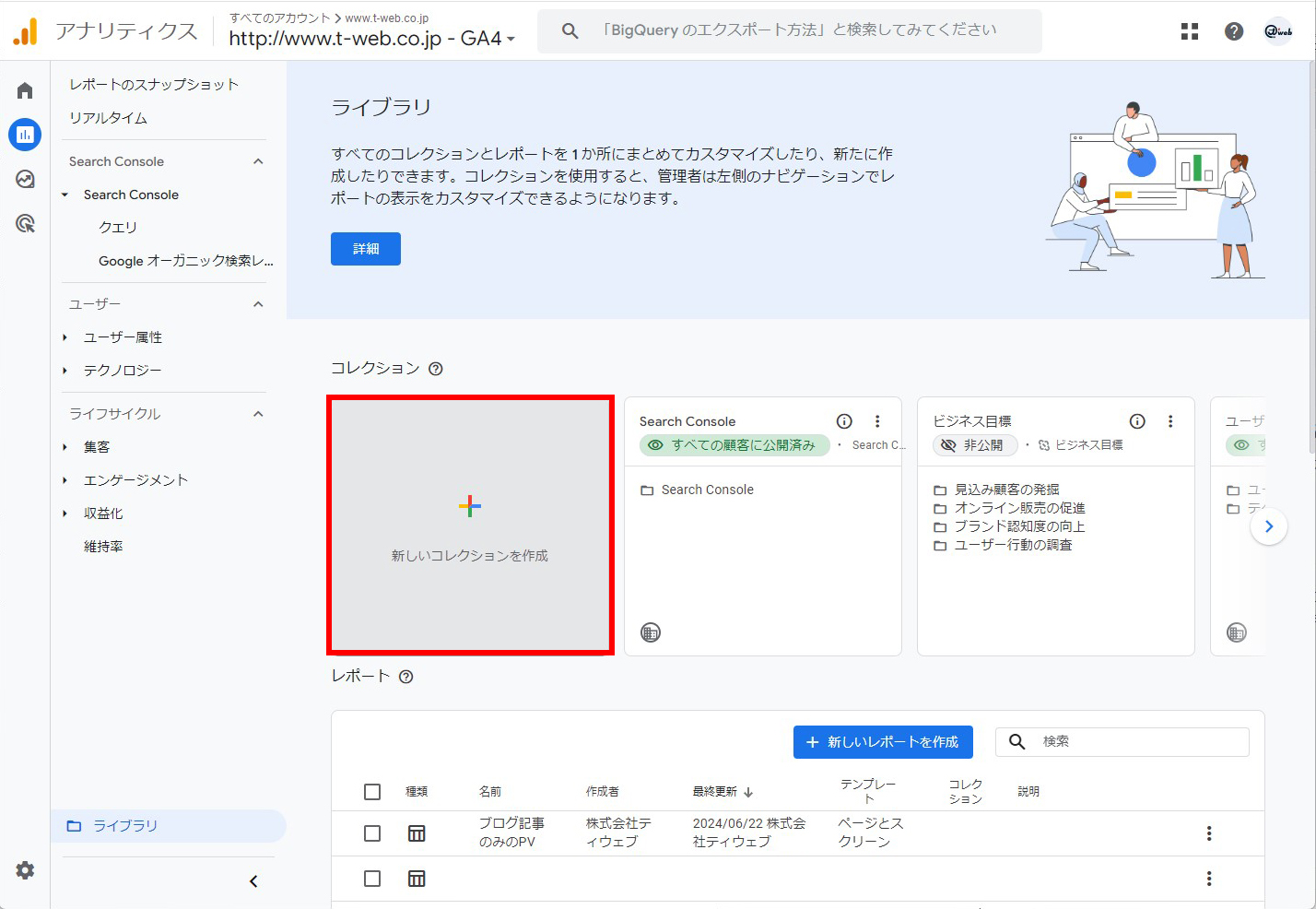
【STEP11】 新しいコレクションを作成画面の上部「空白」をクリック
※画像をクリックすると拡大します
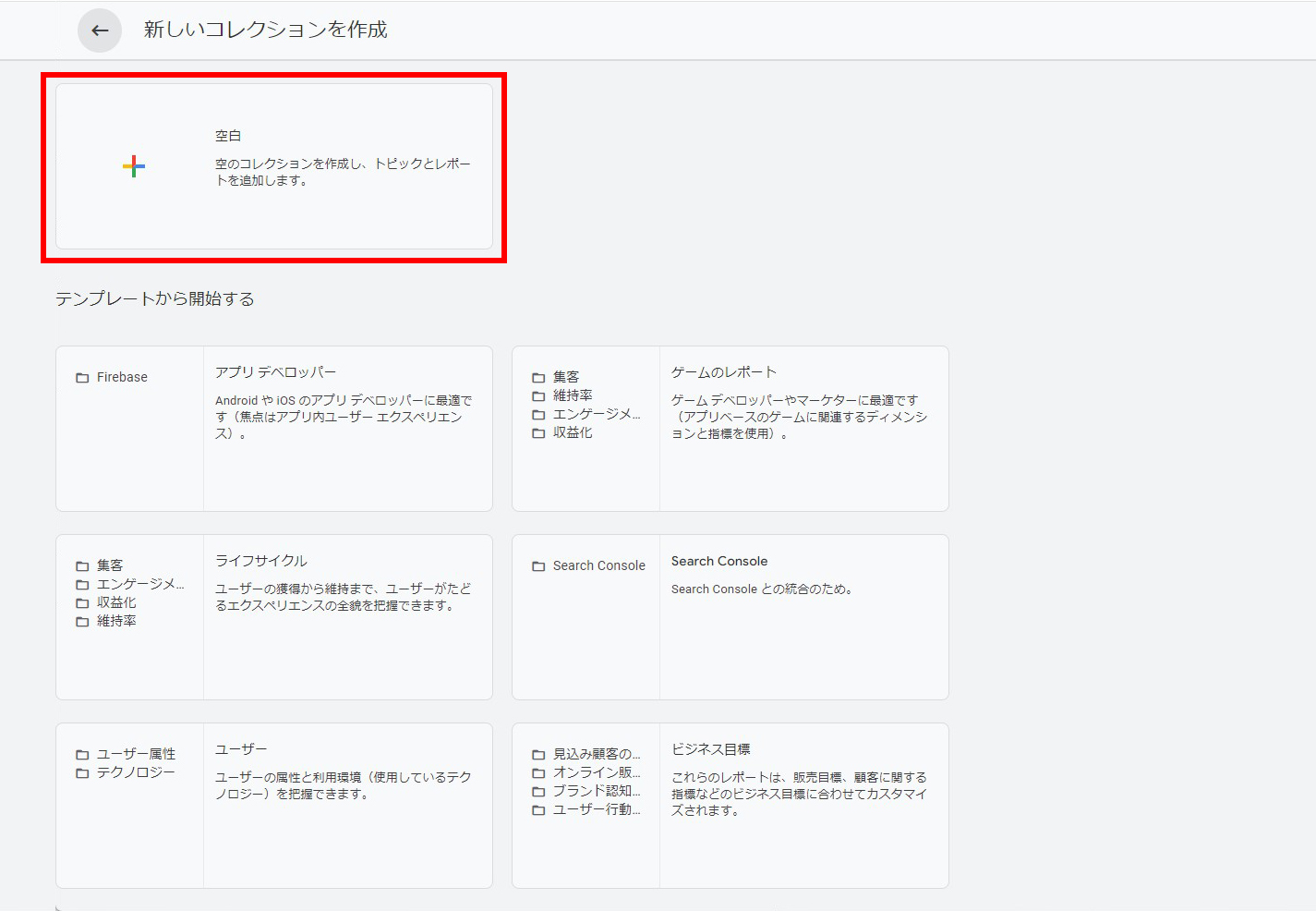
【STEP12】 コレクションのカスタマイズ画面左側上部「カスタム名」ボックスに任意の名称を入力
トピックとレポート欄から「新しいトピックを作成」→
「トピック名」ボックスに任意の名称を入力し「適用」をクリック
※画像をクリックすると拡大します
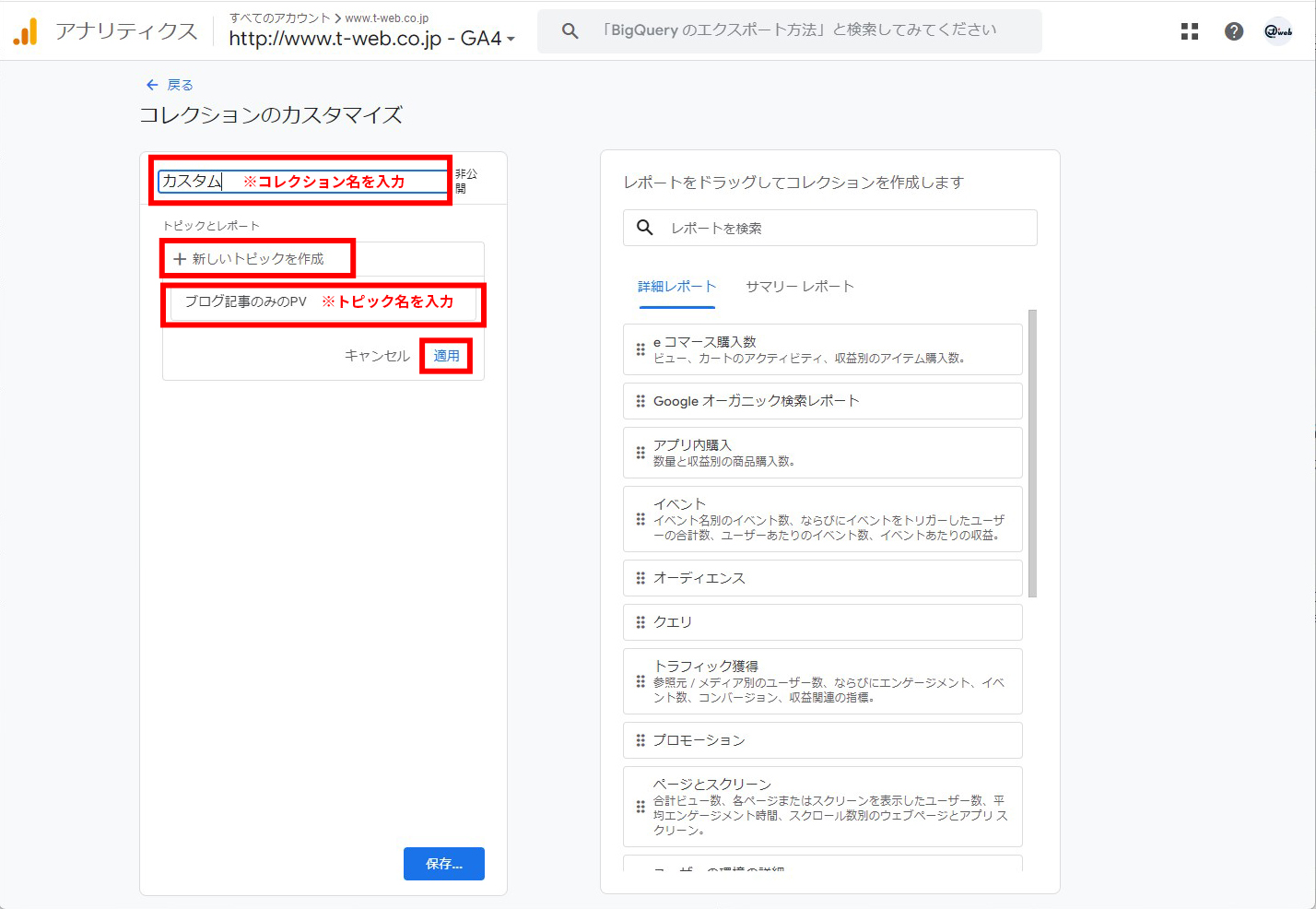
【STEP13】右側サマリーレポートをドロップ欄に 右側詳細レポート一覧から【STEP9】で作成したレポートを選択し移動→「保存」をクリック
※画像をクリックすると拡大します
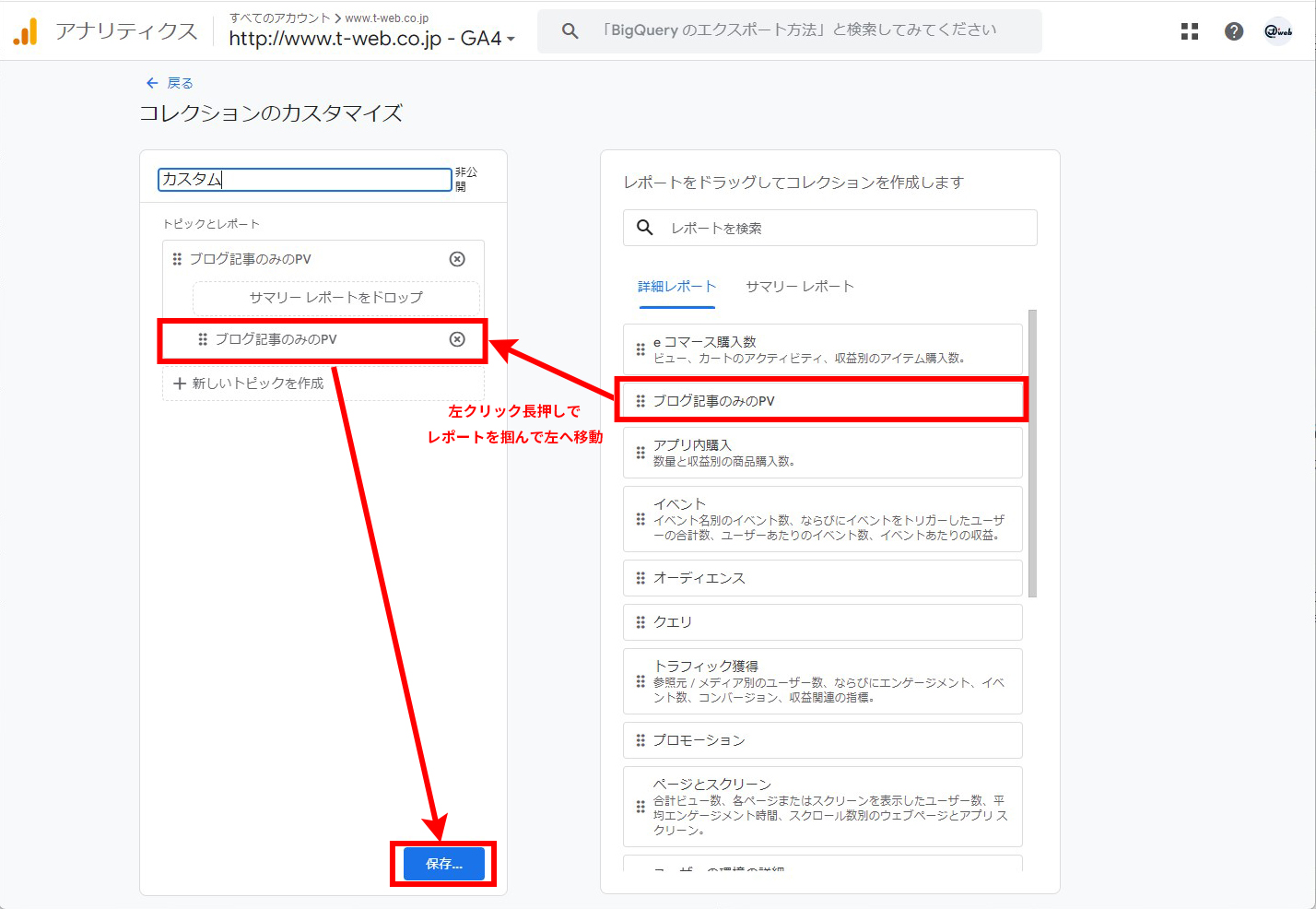
【STEP14】 ライブラリ画面コレクション欄 から【STEP12・13】で作成したコレクションを選択→右上メニュー(3点リーダー)の「公開」をクリック
※画像をクリックすると拡大します
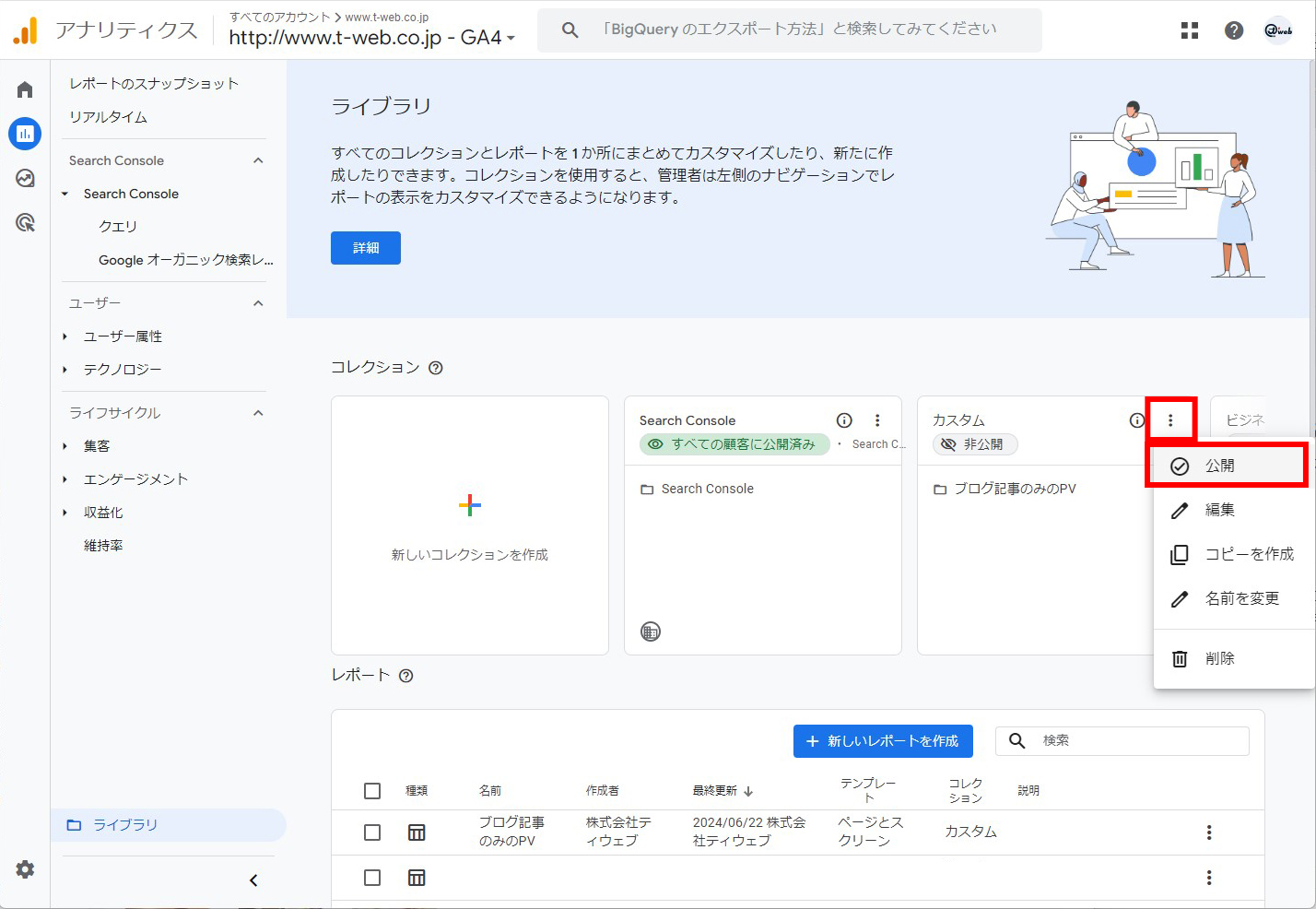
【STEP15】すべての顧客に確認済みの表示に切り替わり、左側メニューにオリジナルのショートカットメニュー が追加されます
※画像をクリックすると拡大します
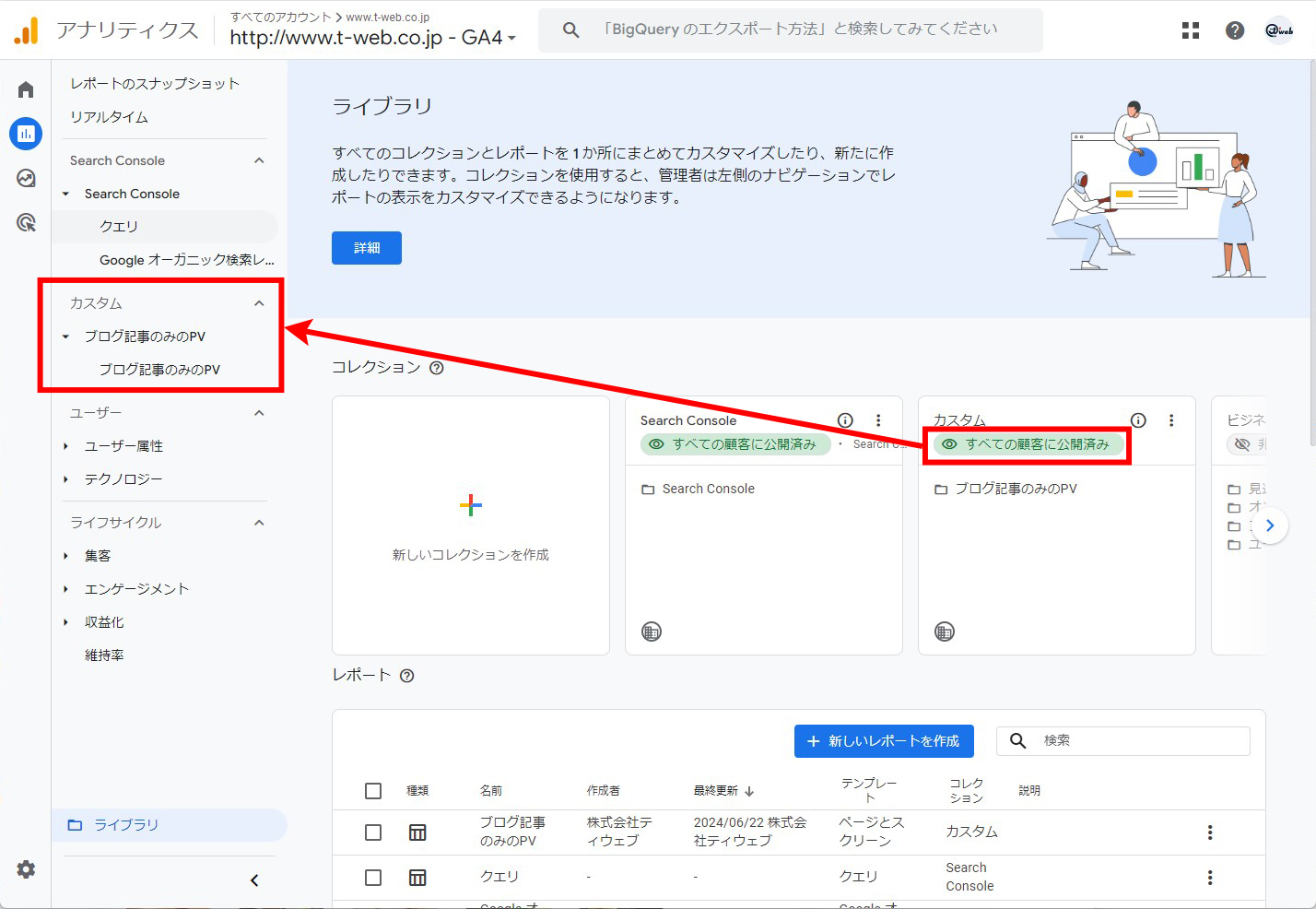
いかがでしたか?
ライブラリのコレクション、レポートは確認作業の時短になる大変便利な機能です。
うまく活用して日々のレポート作成などに利用してください。
Web制作・印刷物制作でお困りならティウェブまで
Web・DTPデザイン制作、翻訳、情報配信サービス、顧客管理など、各種お問い合わせはお電話もしくはメールフォームよりお気軽にご相談ください。




